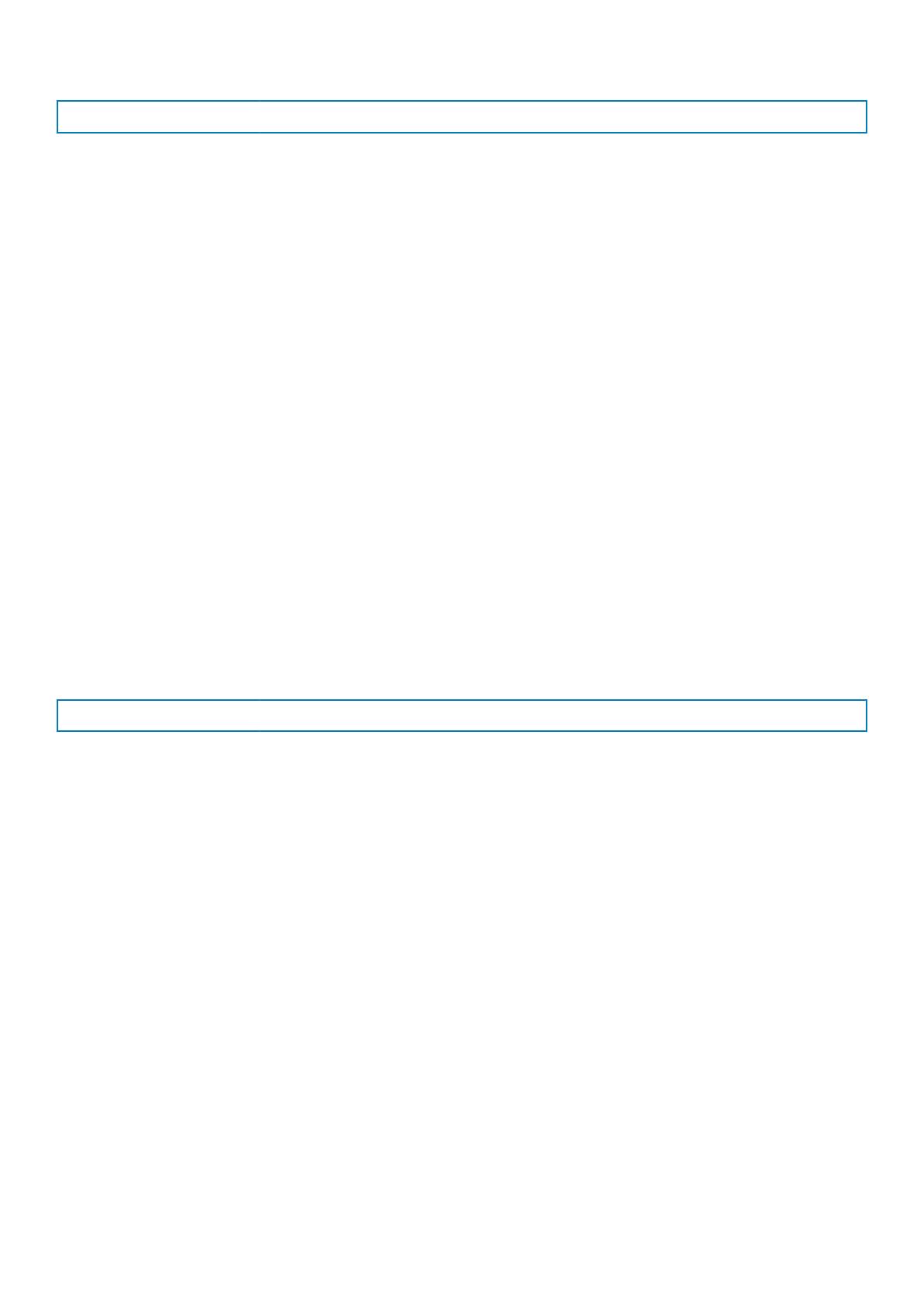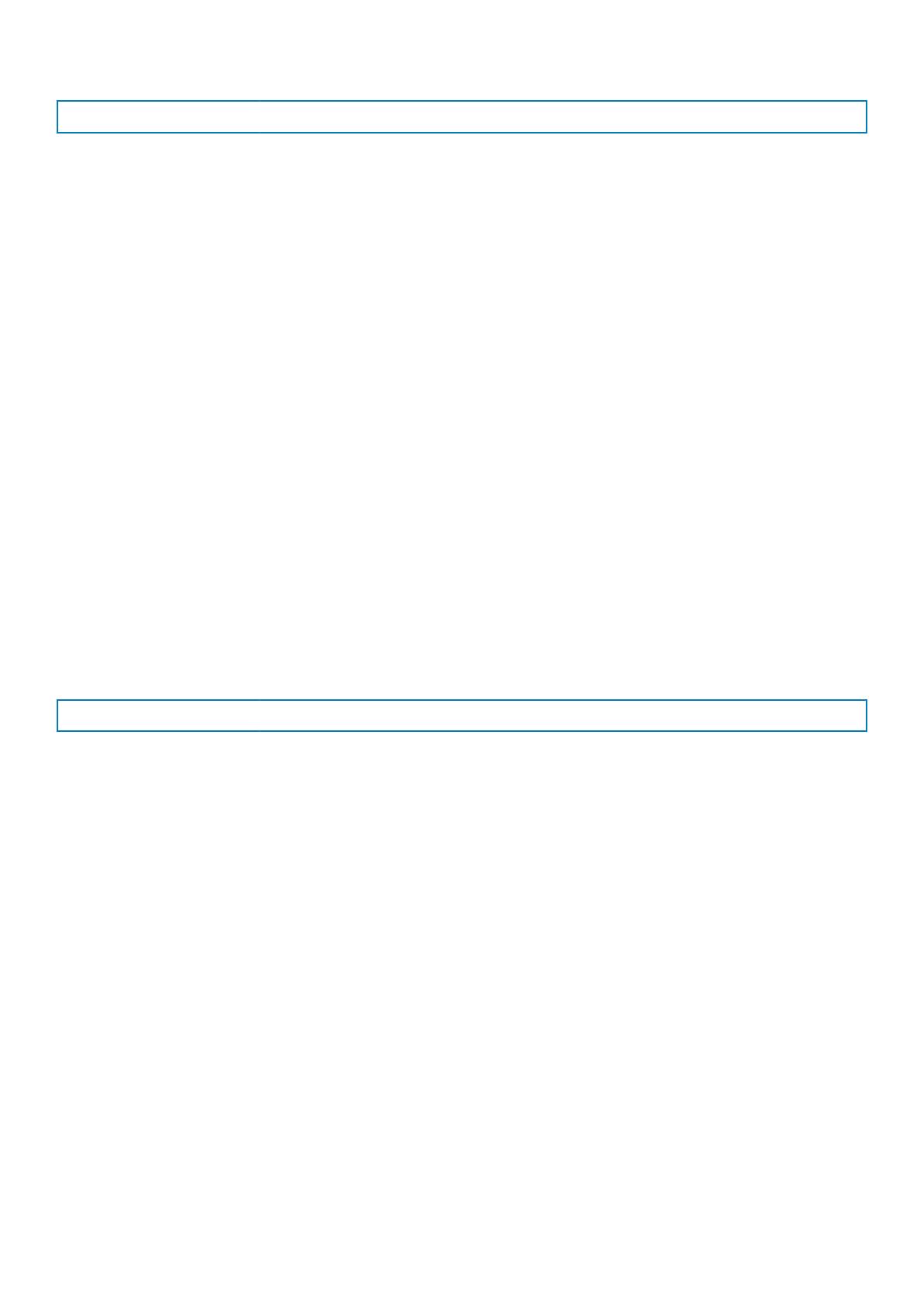
Identifier GUID-E1EAA29F-F785-45A4-A7F8-3E717B40D541
Status Translation approved
ESD(静電気放出)保護
電気パーツを取り扱う際、ESD は重要な懸案事項です。特に、拡張カード、プロセッサー、メモリ DIMM、およびシステムボードな
どの静電気に敏感なパーツを取り扱う際に重要です。ほんのわずかな静電気でも、断続的に問題が発生したり、製品寿命が短くな
ったりするなど、目に見えない損傷が回路に発生することがあります。省電力および高密度設計の向上に向けて業界が前進する
中、ESD からの保護はますます大きな懸念事項となってきています。
最近のデル製品で使用されている半導体の密度が高くなっているため、静電気による損傷の可能性は、以前のデル製品よりも高く
なっています。このため、以前承認されていたパーツ取り扱い方法の一部は使用できなくなりました。
ESD による障害には、「致命的」および「断続的」の 2 つの障害のタイプがあります。
• 致命的 – 致命的な障害は、ESD 関連障害の約 20 %を占めます。障害によりデバイスの機能が完全に直ちに停止します。致命的
な障害の一例としては、静電気ショックを受けたメモリ DIMM が直ちに「No POST/No Video(POST なし/ビデオなし)」症状を
起こし、メモリが存在または機能しないことを示すビープコードが鳴るケースが挙げられます。
• 断続的 – 断続的なエラーは、ESD 関連障害の約 80 %を占めます。この高い割合は、障害が発生しても、大半のケースにおいて
すぐにはそれを認識することができないことを意味しています。DIMM が静電気ショックを受けたものの、トレースが弱まった
だけで、外から見て分かる障害関連の症状はすぐには発生しません。弱まったトレースが機能停止するまでには数週間または
数ヶ月かかることがあり、それまでの間に、メモリ整合性の劣化、断続的メモリエラーなどが発生する可能性があります。
認識とトラブルシューティングが困難なのは、「断続的」(「潜在的」または「障害を負いながら機能」とも呼ばれる)障害です。
ESD による破損を防ぐには、次の手順を実行します。
• 適切に接地された、有線の ESD リストバンドを使用します。ワイヤレスの静電気防止用リストバンドの使用は、現在許可され
ていません。これらのリストバンドでは、適切な保護がなされません。パーツの取り扱い前にシャーシに触れる方法では、感度
が増したパーツを ESD から十分に保護することができません。
• 静電気の影響を受けやすいすべてのコンポーネントは、静電気のない場所で扱います。可能であれば、静電気防止フロアパッド
および作業台パッドを使用します。
• 静電気の影響を受けやすいコンポーネントを輸送用段ボールから取り出す場合は、コンポーネントを取り付ける準備ができるま
で、静電気防止梱包材から取り出さないでください。静電気防止パッケージを開ける前に、必ず身体から静電気を放出してくだ
さい。
• 静電気の影響を受けやすいコンポーネントを輸送する場合は、あらかじめ静電気防止コンテナまたは静電気防止パッケージに格
納します。
Identifier
GUID-4AA1893E-5817-437E-8D54-6A96821FC6E6
Status Translation approved
ESD フィールド・サービス・キット
最も頻繁に使用されるサービスキットは、監視されないフィールド・サービス・キットです。各フィールド・サービス・キットは、静電
対策マット、リストストラップ、そしてボンディングワイヤーの 3 つの主要コンポーネントから構成されています。
ESD フィールド・サービス・キットのコンポーネント
ESD フィールド・サービス・キットのコンポーネントは次のとおりです。
• 静電対策マット - 静電対策マットは散逸性があるため、サービス手順の間にパーツを置いておくことができます。静電対策マッ
トを使用する際には、リストストラップをしっかりと装着し、ボンディングワイヤーをマットと作業中のシステムの地金部分の
いずれかに接続します。正しく準備できたら、サービスパーツを ESD 袋から取り出し、マット上に直接置きます。ESD に敏感
なアイテムは、手のひら、ESD マット上、システム内、または ESD 袋内で安全です。
• リストストラップとボンディングワイヤー – リストストラップとボンディングワイヤーは、ESD マットが不要な場合に手首と
ハードウェアの地金部分に直接接続したり、マット上に一時的に置かれたハードウェアを保護するために静電対策マットに接続
したりできます。皮膚、ESD マット、そしてハードウェアをつなぐ、リストストラップとボンディングワイヤーの物理的接続を
ボンディングと呼びます。リストストラップ、マット、そしてボンディングワイヤーが含まれたフィールド・サービス・キットの
みを使用してください。ワイヤレスのリストストラップは使用しないでください。リストストラップの内部ワイヤーは、通常の
装着によって損傷が発生します。よって、事故による ESD のハードウェア損傷を避けるため、リスト・ストラップ・テスターを
使用して定期的に確認する必要があります。リストストラップとボンディングワイヤーは少なくとも週に一度テストすること
をお勧めします。
• ESD リスト・ストラップ・テスター – ESD ストラップの内側にあるワイヤーは、時間の経過に伴って損傷を受けます。監視され
ないキットを使用する場合には、サービスコールのたびに定期的にストラップをテストすることがベストプラクティスです。最
低でも週に一度テストします。テストには、リスト・ストラップ・テスターを使用することが最善です。リスト・ストラップ・テス
ターを所有していない場合には、地域オフィスに在庫を問い合わせてください。テストを実行するには、リストストラップを手
6 作業を開始する前に